Kā šifrēt failus un mapes, izmantojot EFS operētājsistēmā Windows 10, 8.1 un Windows 7
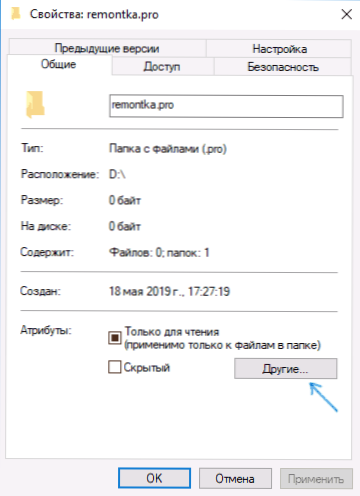
- 3217
- 766
- Noah Kiehn
Daudzi cilvēki zina par šādu integrētu disku šifrēšanas iespēju Windows 10, 8.1 un Windows 7 kā Bitlocker, pieejams OS profesionālajos un korporatīvajos redakcijas birojos. Mazāks skaitlis ir zināms par citu failu un mapju šifrēšanas funkciju - šifrēšanas failu sistēmas EFS, kas arī ir iebūvēta sistēmā.
Šajā instrukcijās par to, kā darbojas tieši EFS šifrēšana, kā tā ļauj ierobežot piekļuvi svarīgiem failiem un mapēm, kā vajadzības gadījumā atjaunot piekļuvi datiem un kādas ir atšķirības no bitlocker. Cm. Arī: par disku un zibatmiņas diskdziņu šifrēšanu, izmantojot bitlocker operētājsistēmā Windows, failu, mapju, disku un zibatmiņas braucienu šifrēšana, kā arhīvā ievietot paroli.
- Kā darbojas EFS šifrēšana
- Kā šifrēt mapes un failus, izmantojot EFS
- Piekļuves atjaunošana šifrētiem EFS datiem vai piekļuve tiem citā kontā
- Bitlocker un EFS šifrēšanas atšķirības logos
- Papildus informācija
Kā darbojas EFS šifrēšana
EFS ļauj jums viegli šifrēt atlasīto mapju vai atsevišķu failu saturu, izmantojot sistēmas rīkus tādā veidā, ka tie būs pieejami tikai lietotājam un datoram, kur tika veikta šifrēšana.
Citi tā paša vai cita datora lietotāji diskā redzēs failus un viņu vārdus, bet nevarēs tiem piekļūt (atvērt tos), pat ja viņiem ir administratora tiesības.
Šī metode ir mazāk droša nekā Bitlocker šifrēšana, bet, ja jūsu rīcībā ir tikai Windows 10, 8 mājas versija.1 vai Windows 7, un vienīgais uzdevums ir neļaut citu kontu lietotājiem skatīties failu saturu, ir pilnīgi iespējams izmantot EFS: tas būs ērti un ātri.
Kā šifrēt mapes un tajās esošos failus, izmantojot EFS
Mapes un tās satura šifrēšanas darbības, izmantojot EFS šifrēšanas failu sistēmu vienkāršākajā versijā, būs šādas (pieejamas tikai mapēm NTFS diskiem un zibspuldzes diskiem):
- Atveriet vēlamās mapes īpašības (peles ar peles labo pogu noklikšķiniet - rekvizīti).
- Sadaļā "Atribūti" noklikšķiniet uz pogas "Citi".
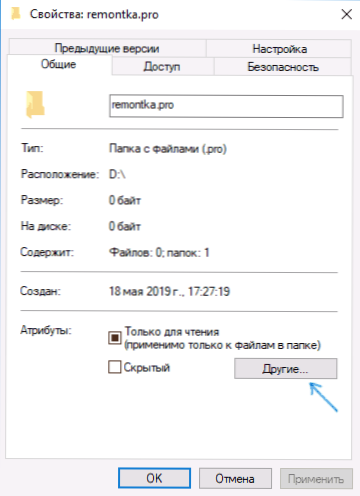
- Sadaļā "Dalības un šifrēšanas atribūti" nākamajā logā ņemiet vērā "Šifrēt saturu, lai aizsargātu datus" un noklikšķiniet uz Labi ".
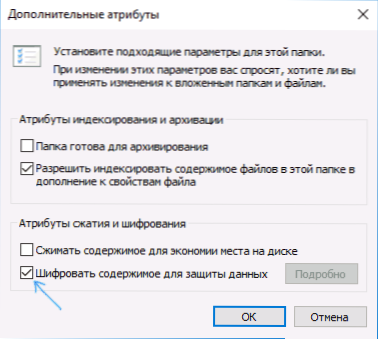
- Mapju īpašībās noklikšķiniet uz "OK" un piemērojiet izmaiņas ieguldītajos failos un mapēs.
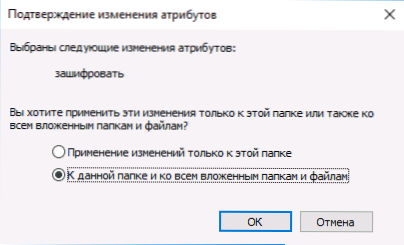
- Tūlīt pēc tam parādīsies sistēmas paziņojums, kurā jums tiks piedāvāts arhivēt šifrēšanas atslēgu. Nospiediet paziņojumu.
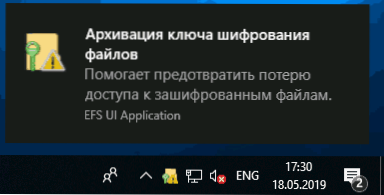
- Noklikšķiniet uz "Archive Now" (atslēga var būt nepieciešama, lai atjaunotu piekļuvi datiem, ja esat pazaudējis kontu vai piekļuvi šim datoram).
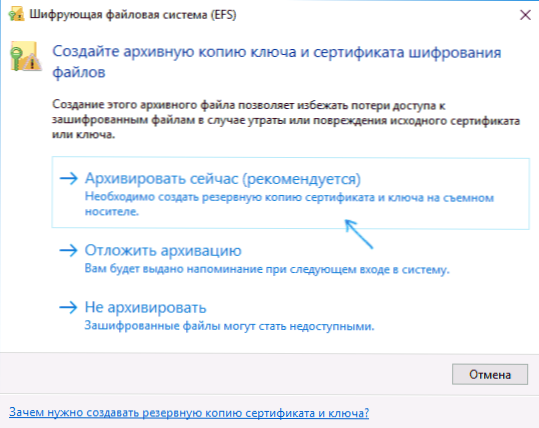
- Sāksies sertifikāta eksporta meistars. Nospiediet "nākamo" un atstājiet parametrus pēc noklusējuma. Noklikšķiniet vēlreiz "Nākamais".
- Iestatiet sertifikāta paroli, kas satur šifrēšanas atslēgas.
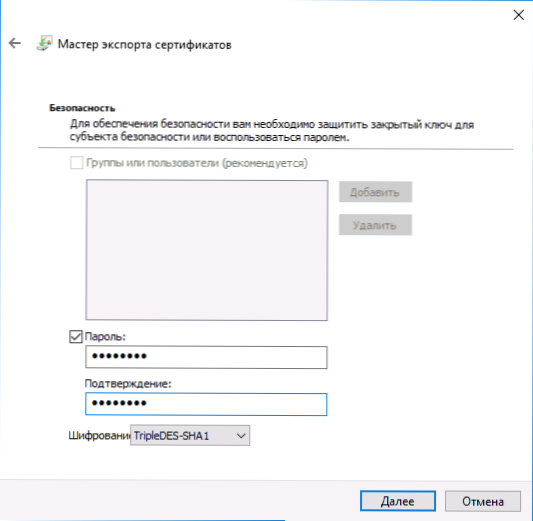
- Norādiet faila glabāšanas vietu un noklikšķiniet uz "Gatavs". Šis fails būs noderīgs, lai atjaunotu piekļuvi failiem pēc traucējumiem OS vai, ja nepieciešams, varētu atvērt EFS failus citā datorā vai zem cita lietotāja (kā to izdarīt nākamajā instrukciju sadaļā).
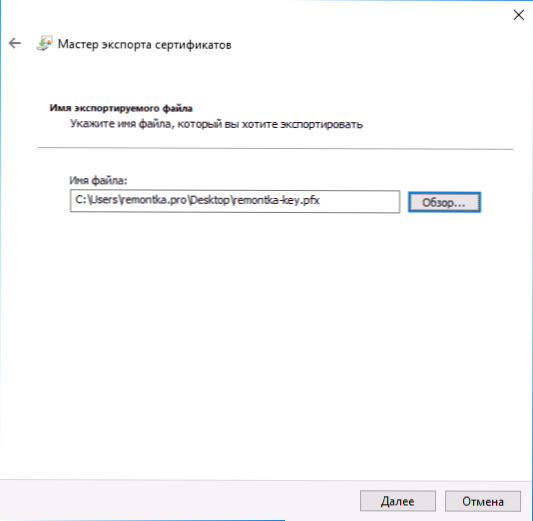
Process tiek pabeigts šajā jautājumā - tūlīt pēc procedūras veikšanas visi jūsu norādītās mapes faili, gan tur, gan atkal izveidoti, iegādāsies ikonā “Pils”, kurā tiek ziņots, ka faili ir šifrēti.
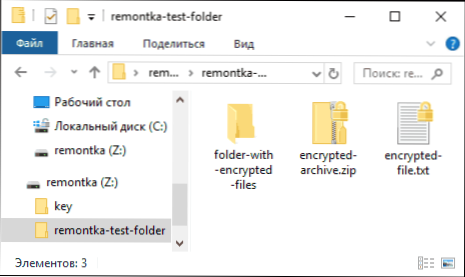
Viņi tiks atvērti bez problēmām šī konta ietvaros, bet citos kontos un citos datoros viņi nedarbosies, sistēma ziņos par piekļuves failu neesamību. Turklāt būs redzama mapju un failu un to vārdu struktūra.
Ja vēlaties, jūs, gluži pretēji, varat sākt šifrēt ar sertifikātu izveidi un saglabāšanu (ieskaitot viedkarti) un tikai pēc tam iestatiet atzīmi "Aizveriet saturu, lai aizsargātu datus". Lai to izdarītu, nospiediet Win+R taustiņus, ievadiet Pārrakstīt Un noklikšķiniet uz Enter.
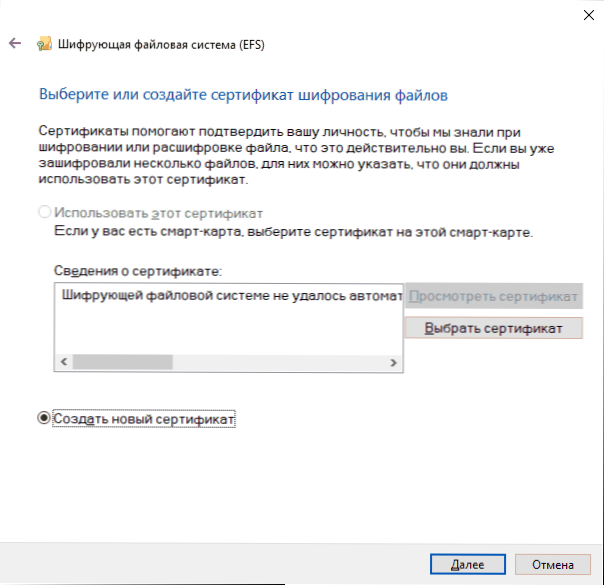
Pēc tam veiciet visas darbības, kuras jums piedāvās EFS šifrēšanas failu sistēmas šifrēšanas sertifikātu korekcijas maģistra grāds. Turklāt, ja nepieciešams, izmantojot ReyWiz, varat iestatīt cita sertifikāta izmantošanu citai mapei.
Piekļuves atjaunošana šifrētiem failiem, atverot tos citā datorā vai citā Windows grāmatvedībā
Ja viena vai otra iemesla dēļ (piemēram, pēc Windows pārinstalēšanas) esat zaudējis iespēju atvērt failus šifrētās EFS mapēs vai arī jums tie bija jāatver citā datorā vai zem cita lietotāja, to ir viegli padarīt:
- Datorā kontā, kur jums ir jābūt piekļuvei šifrētiem failiem, atveriet sertifikāta failu.
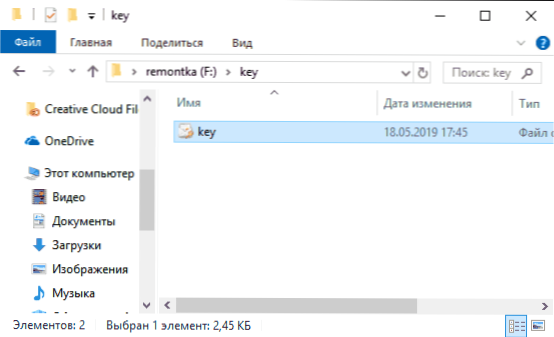
- Automātiski atver sertifikātu importa kapteini. Pamata scenārijam ir pietiekami, lai izmantotu noklusējuma parametrus.
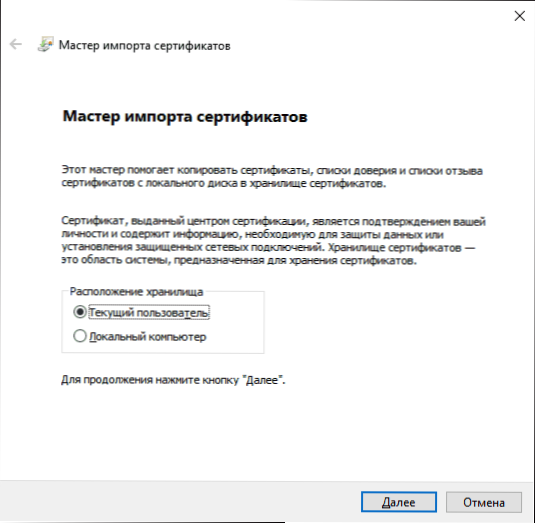
- Vienīgais, kas jums nepieciešams, ir ievadīt sertifikāta paroli.
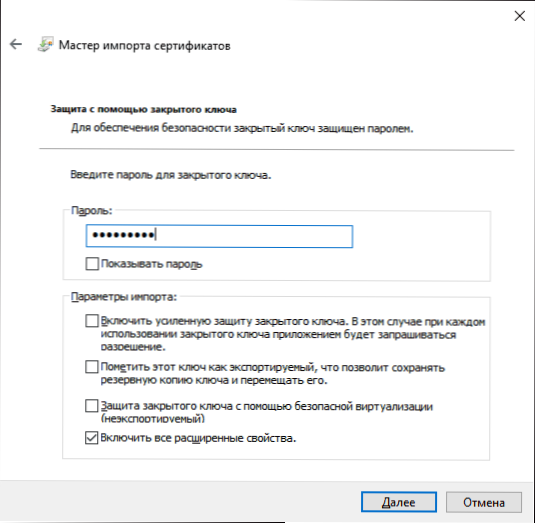
- Pēc veiksmīgas importa, ko jūs saņemsit paziņojumu, iepriekš šifrētie faili šajā datorā tiks atvērti zem pašreizējā lietotāja.
EFS un bitlocker šifrēšanas sistēmas atšķirības
Galvenās atšķirības, kas saistītas ar dažādu šifrēšanas iespēju domāšanu operētājsistēmā Windows 10 - Windows 7
- Bitlocker šifrē veselus diskus (ieskaitot sistēmiskus) vai disku sadaļas, savukārt EFS attiecas uz atsevišķiem failiem un mapēm. Tomēr bitlocker šifrēšanu var izmantot virtuālam diskam (kas datorā tiks saglabāts kā parasts fails).
- EFS šifrēšanas sertifikāti ir saistīti ar noteiktu Windows kontu un saglabāti sistēmā (atslēgu var eksportēt arī kā fails zibatmiņas diskā vai rakstīt uz viedkarti).
- Bitlocker šifrēšanas atslēgas tiek saglabātas vai nu TPM aparatūras modulī, vai arī tos var saglabāt ārējā diskdzinī. Atvērts disks ar bitlocker ir vienlīdz pieejams visiem sistēmas lietotājiem, turklāt, ja TPM netika izmantots, šādu disku var viegli atvērt jebkurā citā datorā vai klēpjdatorā, pietiks, lai ievadītu paroli.
- Mapju šķērsošana EFS lietošanas gadījumā ir jāieslēdz manuāli (faili iekšpusē būs nākotnē, šifrēti automātiski). Izmantojot bitlocker, viss, kas nonāk šifrētā diskā, ir šifrēts lidojumā.
Drošības ziņā Bitlocker izmantošana ir efektīvāka. Tomēr, ja jums vienkārši jānovērš, ka faili failus atver citiem Windows lietotājiem, un jūs izmantojat OS mājas izdevumu (kur nav bitlocker) - tam ir piemērots arī EFS.
Papildus informācija
Daži papildu informācija par EFS šifrēšanas failu sistēmas izmantošanu operētājsistēmā Windows:
- EFS faili nav aizsargāti no dzēšanas: jebkurš datora lietotājs var tos izdzēst.
- Sistēmā ir šifra komandrindas utilīta.EXE, kas var ieslēgt un atspējot EFS šifrēšanu failiem/mapēm, strādāt ar sertifikātiem, kā arī notīrīt šifrētu mapju saturu cietajā diskā, pārrakstot informāciju ar nejaušiem baitiem.
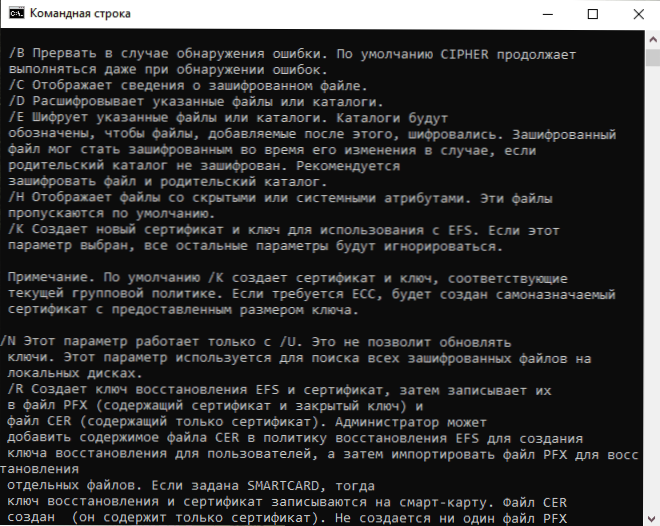
- Ja jums ir jāizdzēš EFS šifrēšanas sertifikāti no datora, varat to izdarīt šādi: dodieties uz vadības paneli - pārlūka rekvizītiem. Cilnē "Saturs" noklikšķiniet uz pogas "sertifikāti". Izdzēsiet nevajadzīgus sertifikātus: to aprakstā loga apakšā laukā "Sertifikāts mērķa", šifrēšanas failu sistēma (EFS) "tiks norādīta.
- Tajā pašā sertifikātu pārvaldības sadaļā "pārlūka rekvizītu" jūs varat eksportēt sertifikāta failu lietošanai citā lietotāja vai citā datorā.
- « Kā paātrināt klēpjdatoru
- Windows 2019. gada 10. maija atjauninājums (versija 1903) ir pieejams lejupielādei un instalēšanai »

